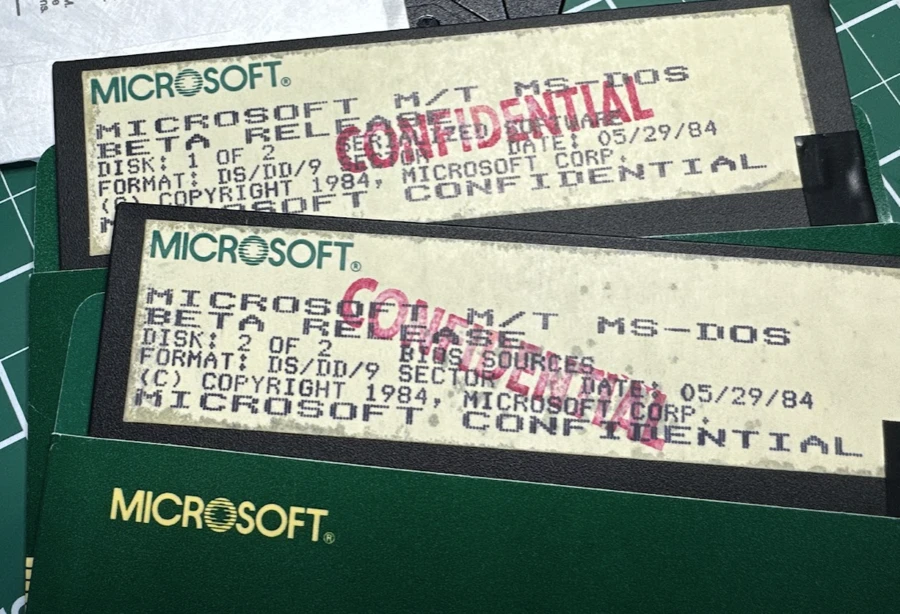4 einfache Möglichkeiten zum Herunterladen von YouTube-Videos auf PC/Mac/iPhone/Android
6 Minute. lesen
Aktualisiert am
Lesen Sie unsere Offenlegungsseite, um herauszufinden, wie Sie MSPoweruser dabei helfen können, das Redaktionsteam zu unterstützen Lesen Sie weiter

Wenn Sie unterwegs sind und keine Datenverbindung haben, möchten Sie vielleicht trotzdem YouTube-Videos genießen. Schließlich bietet YouTube alles, vom Studieren zahlreicher Anleitungen in verschiedenen Genres über das Hören von Musik bis hin zum einfachen Ansehen interessanter Videos. Sie werden vielleicht überrascht sein zu wissen, dass es möglich ist, Ihr Lieblings-YouTube-Video wiederholt offline anzusehen. Sie können verschiedene YouTube-Downloader verwenden und Ihre Videos für die Offline-Wiedergabe speichern. Dies ist nützlich, wenn keine Internetverbindung verfügbar ist.
Hier ist eine Schritt-für-Schritt-Anleitung zum Herunterladen von YouTube-Videos für jedes Gerät, einschließlich PC, Mac, iOS und Android.
Wie lade ich YouTube-Videos auf PC/Mac herunter?
Methode 1: Verwenden Sie das beste YouTube-Video-Downloader-Tool
YT Saver Video-Downloader ist eines der besten Tools zum Herunterladen von YouTube-Videos, da es eine Reihe von Qualitäten Ihrer Wahl unterstützt, z. B. 720p, 1080p, 2K, 4K und sogar 8k. Mit dem Tool können Sie nicht nur Youtube-Videos herunterladen, sondern auch Videos von Instagram, Dailymotion, TikTok, Facebook, Bilibili, Vimeo, Niconico und vielen anderen Online-Plattformen speichern.
Zusätzlich zum Herunterladen bietet es eine Konvertierungsoption, mit der Sie Ihre Online- und Offline-Dateien in das Format Ihrer Wahl konvertieren können. Mit wenigen Klicks können Sie Ihre Filme und Musikdateien einfach in MP4, MP3, AAC, MOV, WEBM, OGG, FLAC und andere gängige Formate konvertieren.
YouTube-Sparer ermöglicht Ihnen außerdem das Herunterladen von YouTube-Wiedergabelisten, -Kanälen und mehreren Videos mit einem Klick, sodass Sie viel Zeit sparen können. Darüber hinaus verfügt es über einen integrierten Browser, der Ihnen das einfache Herunterladen von Videos und das Schneiden von YouTube in MP4, MP3 und mehr erleichtert.
Wie lade ich YouTube-Videos auf MP4 HD auf PC/Mac herunter?
Schritt 1: Gehen Sie zum youtube.com Website, suchen Sie nach dem Video, das Sie herunterladen möchten, und kopieren Sie dann die Video-URL aus der Adressleiste.

Schritt 2: Starten Sie das YT Saver-Programm und wählen Sie nun das Ausgabeformat aus der Option „Herunterladen, dann konvertieren in“ und die gewünschte Qualität des Videos aus der „Einstellung“, z. B. mp4-Format und 1080p-Qualität.

Schritt 3: Wenn Sie auf „URL einfügen“ klicken, wird das YouTube-Video sofort heruntergeladen.

Schritt 4: Navigieren Sie nach Abschluss des Vorgangs zur Registerkarte „Heruntergeladen“ der Software, um auf Ihr Youtube-Video zuzugreifen.

Methode 2: Verwenden der kostenlosen YouTube-Download-Site
Offliberty ist ein webbasiertes Tool, mit dem Sie jedes Video durchsuchen können, ohne dass eine ständige Internetverbindung erforderlich ist. Es gilt als die größte Plattform zum Extrahieren von Inhalten, mit der Sie jede Art von Bildern, Musik oder Videos extrahieren können, um dem Benutzer die gleiche Erfahrung zu bieten, als wären Sie ohne Internetverbindung online.
Darüber hinaus ist es eine kostenlose Website, die Material von jedem von Ihnen bereitgestellten Link bezieht, sodass Sie es anzeigen können, auch wenn Sie offline vom Internet sind.
Wie lade ich YouTube-Videos mit Offliberty herunter?
Schritt 1: Kopieren Sie zunächst den Link zum Youtube-Video.
Schritt 2: Gehen Sie zur Offliberty-Website und fügen Sie den Videolink in das Suchfeld ein.
Schritt 3: Klicken Sie anschließend mit der rechten Maustaste auf den Link, um das Youtube-Video auf Ihrem Computer zu speichern.

Methode 3: Verwendung von ByClick Downloader
ByClick-Downloader ist eine tolle kleine App, mit der Sie YouTube-Videos mit einem einzigen Klick herunterladen können.
Wenn Sie sich für die Premium-Version der App entscheiden, können Sie sogar ganze Playlists und Kanäle in großen Mengen herunterladen. Sie müssen den Link nicht einmal in der App eingeben, denn wenn Sie einen YouTube-Link kopieren, öffnet das Tool automatisch ein Popup-Fenster, in dem Sie gefragt werden, ob Sie die Audio- (MP3) oder die Videodatei im MP4-Format erhalten möchten .
Ebenso einfach ist es möglich, Facebook- und TikTok-Videos oder Instagram-Fotos abzurufen.
Wie lade ich YouTube-Videos mit ByClick Downloader auf den PC herunter?
Step1: Gehen Sie zum ByClick Downloader-Website Laden Sie die App kostenlos herunter und installieren Sie sie dann auf Ihrem PC.

Schritt 2: Gehen Sie zu dem YouTube-Video, das Sie herunterladen möchten. Es erscheint sofort ein Popup mit der Frage, ob Sie das Video oder nur den Ton speichern möchten.
Schritt 3: Wählen Sie die Qualität der Datei aus und klicken Sie auf die Schaltfläche „Herunterladen“.
Wie lade ich YouTube-Videos auf das iPhone herunter?
Wenn Sie ein iPhone-Benutzer sind, denken Sie vielleicht, dass YT Saver keine Option für Sie ist. Sie können YouTube-Videos jedoch über die Documents by Readdle-App herunterladen. Mit seinem integrierten Browser kann Documents by Readdle als YouTube-Video-Downloader für das iPhone fungieren. Es ermöglicht Benutzern das einfache Herunterladen von Videos und Musik von YouTube und anderen bekannten Websites.
Wie lade ich YouTube-Videos auf das iPhone herunter?
Schritt 1: Gehen Sie zum App Store. Suchen Sie die App „Documents by Readdle“ und laden Sie sie auf Ihr iPhone herunter.
Schritt 2: Starten Sie das Programm nach der Installation und klicken Sie auf das Kompasssymbol in der unteren rechten Ecke, um auf den integrierten Browser zuzugreifen.
Schritt 3: Geben Sie in das Adressfeld Offliberty Video Downloader Website ein.
Schritt 4: Suchen und kopieren Sie die URL des YouTube-Videos, das Sie herunterladen möchten.
Schritt 5: Kehren Sie zur App zurück, geben Sie die URL in das leere Feld ein und klicken Sie auf die Schaltfläche „Herunterladen“, um den Download zu starten.
Schritt 6: Gehen Sie nach dem Herunterladen zum Hauptbildschirmbereich und klicken Sie dann auf „Downloads“. Sie können Ihr heruntergeladenes YouTube-Video im Ordner sehen und darauf zugreifen.
Schritt 7: Klicken Sie zuletzt auf die drei Punkte unter dem Video-Thumbnail, wählen Sie dann die Option „Verschieben“ und verschieben Sie die Dateien in die Kamerarolle Ihres iPhones.
Wie lade ich YouTube-Videos auf Android herunter?
Das iTubeGo für Android-App ist ein kostenloser Video- und Musik-Downloader, der ähnlich wie Desktop-basierte Software funktioniert. Während des Download-Vorgangs wird eine verlustfreie Technologie verwendet, um die ursprüngliche Videoqualität sicherzustellen. Für die Konvertierung der Videos garantiert iTubeGo für Android die Beibehaltung der Quellqualität. Sie können die Datei in mp4, mp3, aac, m4a und verschiedenen anderen Formaten speichern. Die Beschleunigungs-Engine nutzt zahlreiche Netzwerkverbindungen, um Downloads zu beschleunigen, ohne dabei Ressourcen Ihres Android-Telefons zu verbrauchen.
So laden Sie YouTube-Videos auf Android mit iTubeGo herunter
Schritt 1: Nachdem Sie iTubeGo für Android auf Ihrem Smartphone installiert haben, starten Sie die App auf Ihrem Gerät.
Schritt 2: Suchen Sie einfach mit dem integrierten Browser der App nach dem gewünschten YouTube-Video.
Schritt 3: Wenn Sie auf das gewünschte Video zugegriffen haben, klicken Sie unten rechts auf das rote Download-Symbol. Wählen Sie dann je nach Bedarf das Ausgabeformat und die Qualität.
Schritt 4: Wenn Sie mit den Einstellungen fertig sind, klicken Sie auf die Schaltfläche OK, um den Downloadvorgang zu starten.
Schritt 5: Nachdem Sie die Downloads abgeschlossen haben, können Sie die Datei auf der Registerkarte „Dateien“ überprüfen.

Zusammenfassung
Die Verwendung von Tools zum Herunterladen von YouTube ist in vielen Situationen praktisch, beispielsweise wenn Sie über einen längeren Zeitraum keinen Zugang zum Internet haben. Es gibt mehrere YouTube-Video-Downloader und TubeOffline-Alternativen für verschiedene Gerätetypen verfügbar. Mit den oben genannten Methoden können Sie YouTube-Videos einfach herunterladen. Um den Downloadvorgang zu vereinfachen, haben wir für jedes Gerät separate Methoden erwähnt.